问题一:什么是ps套索工具?如何使用它进行图像抠图?
答:作为一名资深的设计师,我经常使用Photoshop来处理图片。在Photoshop中,套索工具是一种非常实用的工具,可以用于抠取图像中的某个区域。
首先,打开你要处理的图片,在工具栏中找到套索工具。套索工具有三种类型:普通套索工具、多边形套索工具和磁性套索工具。根据不同的需求选择合适的套索工具。
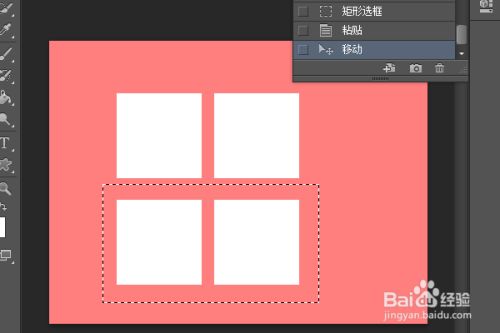
接下来,点击并拖动鼠标来勾勒出你想要抠取的图像区域。如果需要更精确的选区,可以使用多边形套索工具或磁性套索工具进行调整。
当你完成选区后,可以按下Ctrl+C将选区复制到剪贴板中。然后新建一个图层,并按下Ctrl+V将剪贴板中的选区粘贴到新建图层上。这样就完成了图像抠图的过程。
问题二:如何优化使用ps套索工具进行抠图?

答:使用ps套索工具进行图像抠图时,有几个技巧可以帮助你更加高效地完成任务。

首先,要保持选区的连续性。在勾勒选区时,尽量不要断开线条,以免出现不自然的边缘。
其次,可以使用套索工具的“增加选区”和“减少选区”功能来调整选区的精确度。按住Shift键并点击鼠标左键可以增加选。
telegeram官网下载:https://sxdtjst.com/azyy/16115.html
